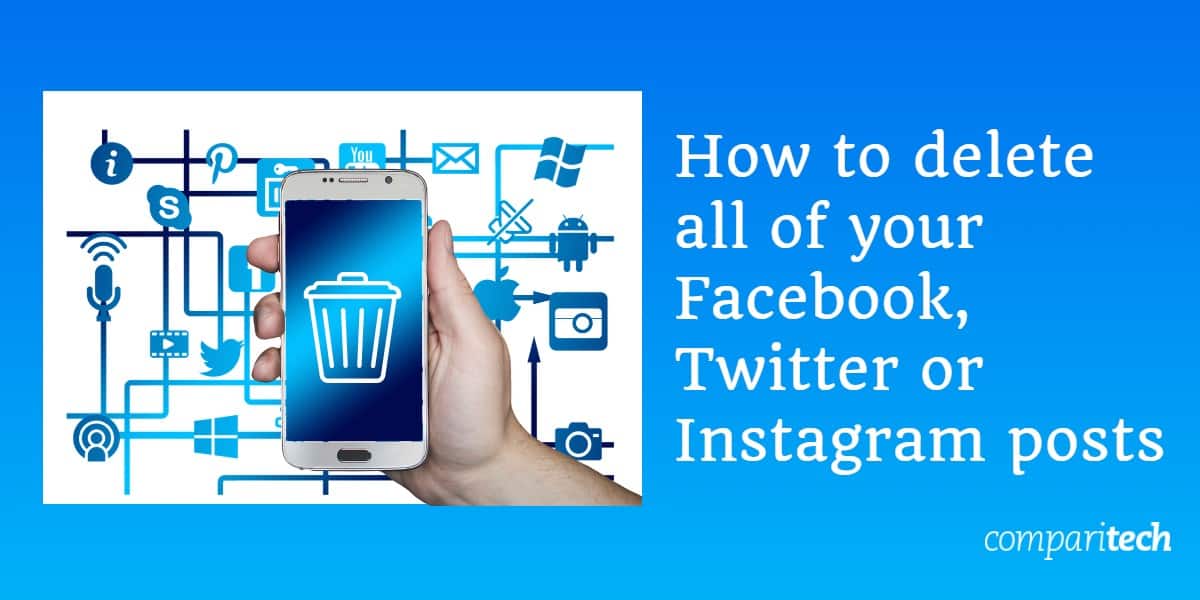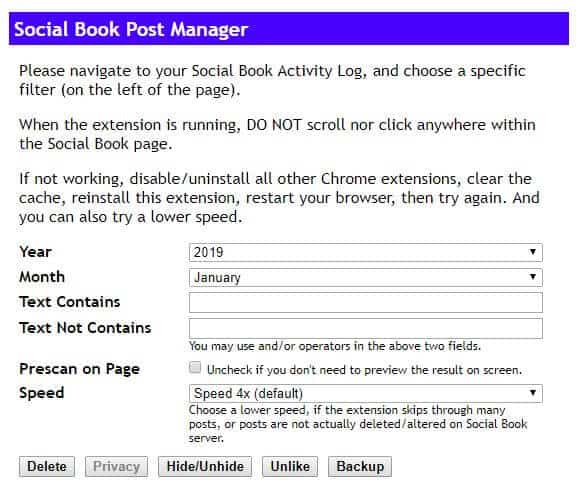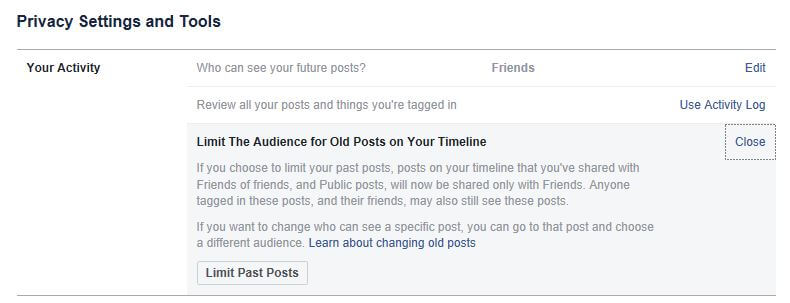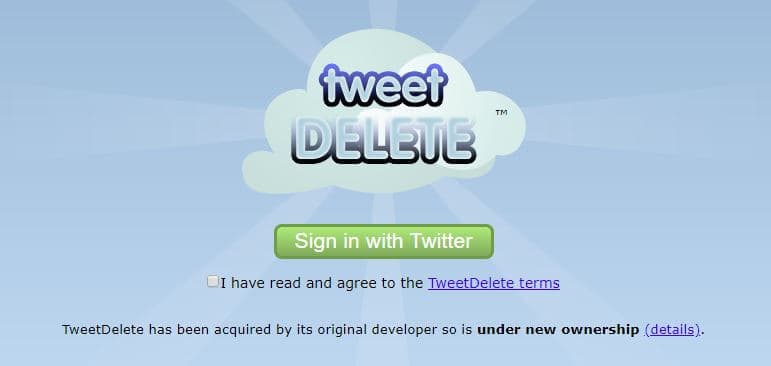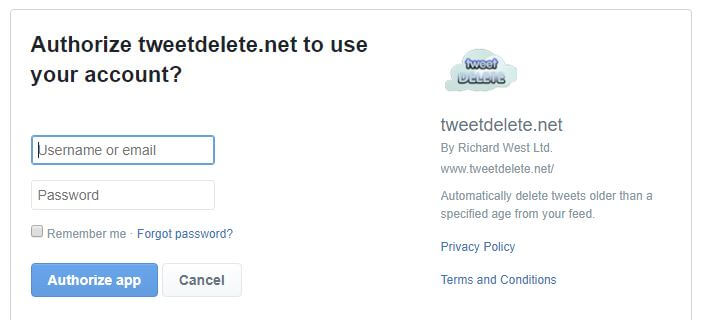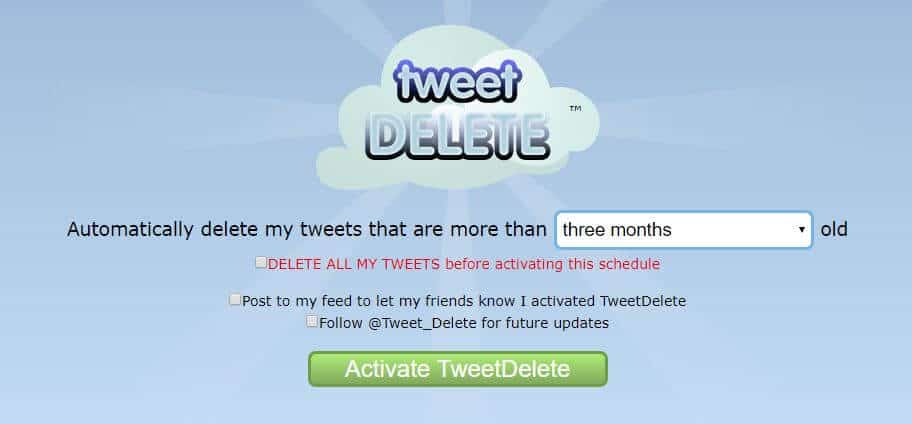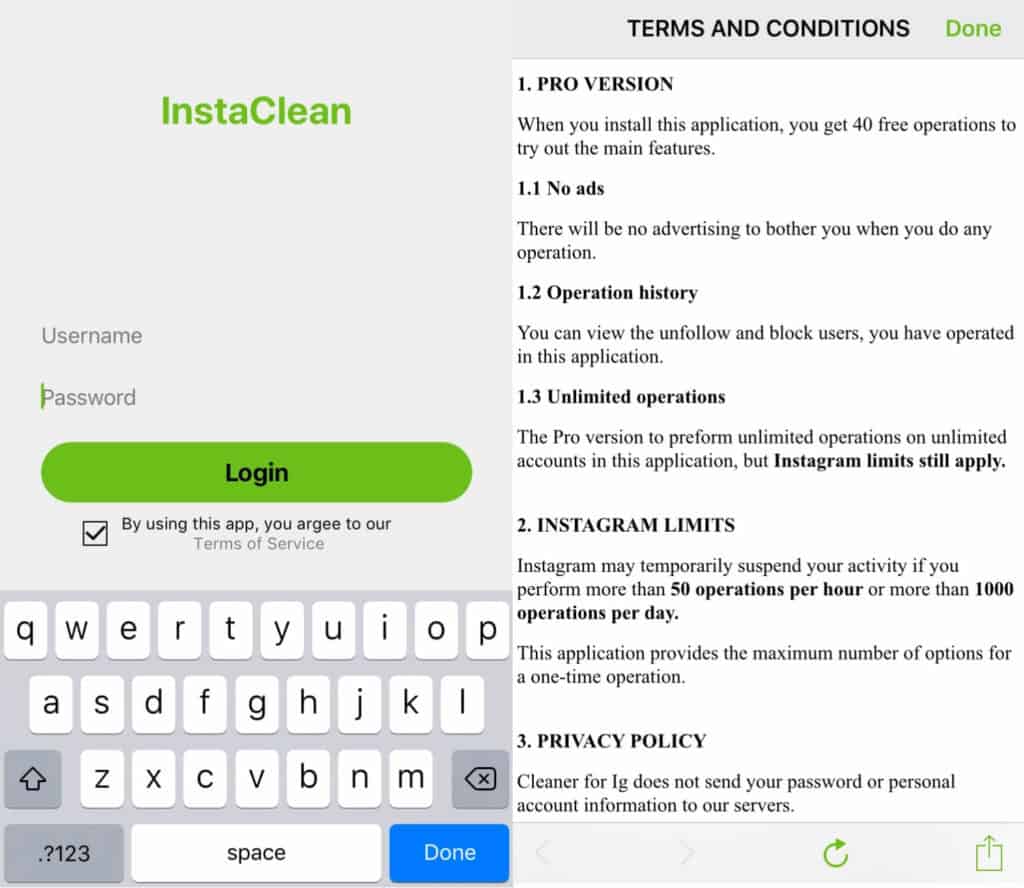Як видалити всі свої Facebook, Twitter або Instagram
Існує ціла низка причин, з яких ви можете видалити всі свої публікації в соціальних мережах. Можливо, ви шукаєте роботу і хочете переконатися, що ніщо не підірве вашу репутацію. Або ви знайомитесь з кимось новим і нагадуєте про старі стосунки – це не те, що ви хочете спливати у Facebook. Можливо, ви ведете бізнес, який проходить ребрендинг, і ви хочете запустити свої сторінки в соціальних мережах з нуля.
Звичайно, одне просте рішення – дезактивувати свій рахунок і почати заново. Однак це означає, що ви втрачаєте всіх друзів та послідовників, а також будь-яку іншу публічну чи приватну інформацію, пов’язану з вашим обліковим записом. Це видаляє небажані публікації з вашого облікового запису. Проблема полягає в тому, що якщо у вас є тисячі публікацій, щоб позбутися, видалення їх одна за одною може бути серйозною за трудомісткою, не кажучи вже про стомлюючої. На щастя, для багатьох сайтів соціальних медіа існують способи вирішення, які дозволяють видаляти публікації масово.
У цій статті ми вивчимо основні варіанти деяких найпопулярніших сайтів (Facebook, Twitter та Instagram).
Як видалити всі повідомлення у Facebook
Хочете стерти свою сторінку або профіль у Facebook? Ось ваші варіанти:
Видаліть публікації у профілі Facebook
Що стосується вашого профілю Facebook, вбудовані налаштування платформи дозволяють видаляти лише по одному. Ось як це зробити:
- Знайдіть публікацію на шкалі часу.
- Клацніть три крапки у верхньому правому куті публікації.
- Клацніть Видалити.
Альтернативний варіант дозволяє сортувати повідомлення за конкретними категоріями. Йти до Журнал активності і виберіть фільтр. Потім ви можете натиснути піктограму олівця поруч із кожною публікацією та вибрати Видалити. Ви можете видалити лише одну публікацію за один раз за допомогою цього методу.
Видалити публікації масово з профілів Facebook можна за допомогою розширення браузера. Одним із таких плагінів є Social Book Post Manager для Chrome, який безкоштовно використовувати. Це дозволяє вам групово-видаляти публікації профілю, а також виконувати інші пакетні дії, такі як приховування чи приховування кількох публікацій.
Ось як використовувати Менеджер публікацій соціальних книг:
- Встановіть Менеджер публікацій соціальних книг у веб-переглядачі Chrome.
- Відкрийте свій профіль у Facebook та натисніть Журнал активності. Виберіть фільтр у лівій частині сторінки. Ви можете вибрати Журнал активності (який показує всі дії) або один з інших фільтрів, таких як Повідомлення, на яких ви позначені тегами або Приховано від часової шкали.
- Відкрийте розширення Social Book Post Manager. Зауважте, що якщо ви спробуєте відкрити розширення, коли ви не знаходитесь у своєму Журналі активності, вам буде запропоновано перейти на правильну сторінку. Після відкриття плагін виглядає так:
- У розширенні ви побачите ряд полів, у тому числі Рік, Місяць, Текст містить, і Текст не містить. Також є Прескан на Стор прапорець (позначте це, щоб переглянути публікації перед видаленням) та швидкість спадання. Доповніть ці параметри згідно інструкції та виберіть Видалити (включають інші варіанти Конфіденційність, Сховати / приховати, На відміну від, і Резервне копіювання).
Зауважимо, що Рік і Місяць поля включають Вибрати все варіанти. Це означає, що ви можете ефективно видаляти повідомлення щомісяця або щороку або видаляти кожну публікацію. Однак, щоб видалити повідомлення з певного періоду часу, такого як три місяці або три роки, вам доведеться робити це відповідно один місяць або один рік.
The Текст містить і Текст не містить поля можуть використовуватися як фільтри пошуку, щоб допомогти плагіну вирішити, що може залишитися чи перейти. Наприклад, ви можете видалити кожну публікацію із написом слова “маркетинг”. І / або оператори дозволені в цих полях.
У примітках до селектора швидкості випливає, що плагін може бути ненадійним часом, і він радить вибирати меншу швидкість, якщо попередня спроба була не зовсім успішною..
Відмова від відповідальності щодо цього розширення включає той факт, що видалені публікації неможливо відновити, тому попереднє завантаження даних Facebook (див. Вище) може бути розумним кроком. Крім того, як наголошується в записках про швидкість, розширення, можливо, потрібно буде запустити кілька разів, щоб усі публікації були видалені.
Видаліть усі публікації на сторінці у Facebook
Сторінки Facebook (зазвичай використовуються для підприємств) працюють набагато інакше, ніж профілі Facebook. Якщо у вас є сторінка Facebook, можна видалити кілька публікацій за один раз, хоча майте на увазі, ви можете все одно видалити 25 публікацій за один раз за допомогою цього методу:
- Перейдіть на свою сторінку та натисніть на Налаштування, потім виберіть Інструменти для публікації.
- Ви повинні побачити список опублікованих публікацій. Клацніть поле зліва від Постів щоб вибрати всіх.
- Натисніть на Дії випадаючого меню та виберіть Видалити.
І це все. Якщо у вас є більше 25 публікацій, які ви хочете видалити, ви можете продовжувати повторювати процес, поки не закінчите.
Якщо ви хочете видалити масові публікації, але ви стурбовані, вам може знадобитися інформація, що міститься в них, пізніше, ви можете розглянути можливість завантаження даних у Facebook.
Інші варіанти публікацій у Facebook
Крім видалення дописів, Facebook надає вам інші варіанти, наприклад, дозволяє вам приховати публікацію або обмежити, хто бачить минулі публікації. Вони можуть бути корисними, якщо є конкретні публікації, які ви не хочете, щоб деякі люди бачили.
Щоб приховати публікацію, перейдіть до публікації, натисніть три крапки у верхньому правому куті та виберіть Сховати від часової шкали. Публікації все ще існують і можуть з’являтися в інших місцях у Facebook, але більше не відображатимуться на вашій шкалі часу.
Інший варіант – обмежити, хто може бачити ваші минулі публікації. Йти до Налаштування > Конфіденційність і шукати Ваша активність розділ, який повинен бути вгорі. Тут є опція “Обмежити аудиторію для публікацій, якими ви поділилися з друзями друзів чи публіками?” Якщо ви вибрали Обмежити минулі пости, то будь-які публікації, які зараз перебувають на вашій шкалі часу, будуть видимі лише людям у вашому списку друзів.
Це зручно, наприклад, якщо ви не хочете, щоб роботодавець, що переглянув, бачив ваші публікації, але ви хочете, щоб ваш профіль був публічним.
Зауважте, що ви не можете видаляти публікації іншими особами, хоча ви можете зупинити їх відображення на часовій шкалі, видалити теги або повідомити про публікацію як про невідповідність. Ви також можете видалити публікації, створені на чужій сторінці.
Як видалити всі повідомлення в Twitter
Як і у Facebook, вбудовані налаштування Twitter дозволяють видаляти публікації лише на індивідуальній основі. Зробити це:
- Знайдіть публікацію (твіт) на своїй шкалі часу.
- Клацніть стрілку вниз у верхньому правому куті твіт.
- Виберіть Видалити твіт.
Існує пара варіантів масового видалення твітів:
TweetDelete – це програма, яка дозволяє видалити 3200 останніх твітів, що, ймовірно, достатньо для більшості людей. Це також дозволяє встановити автоматичне видалення твіту для заданих часових кадрів. Оскільки TweetDelete працює в будь-якому веб-переглядачі, і вам не потрібно завантажувати додаток або розширення, ви можете використовувати його на робочому столі, телефоні або планшеті. Цей додаток безкоштовний у використанні та простий для початку:
- Перейдіть на головну сторінку TweetDelete, прочитайте умови та встановіть прапорець у відповідному полі та натисніть Увійдіть через Twitter.
- Вам буде запропоновано ввійти у свій обліковий запис, і це дозволить програмі використовувати ваш обліковий запис.
- Потім ви побачите кілька варіантів. Основний варіант – функція автоматичного видалення. Ви можете встановити його для автоматичного видалення твітів певного віку. За замовчуванням – три місяці, але ви можете обирати різні часові рамки – від тижня до одного року. Ви також можете видалити всі твіти, встановивши прапорець біля ВИДАЛУЙТЕ ВСІ МОЇ ДВУГИ, перш ніж активувати цей графік.
- Щойно зробивши вибір, ви можете натиснути Активуйте TweetDelete.
Якщо у вас є більше 3200 твітів для видалення, ви можете повторити процес, поки не закінчите. З іншого боку, якщо ви хочете позбутися свого рахунку всіх твітів одним махом, і у вас є багато справи, тоді ви можете спробувати TweetEraser. Цей додаток коштує 6,99 доларів і має можливість видалити всі твіти за один раз.
Ці програми назавжди видаляють ваші публікації, тому, якщо ви хочете отримати можливість отримати будь-яку інформацію після цього факту, можливо, було б запитувати архів Twitter, перш ніж видаляти твіти. Також зауважте, що одним із заборонців TweetDelete є те, що масове видалення твітів може «спричинити великі помилки з часовою шкалою Twitter, яку може виправити лише підтримка Twitter». Дійсно, у Twitter зазначається, що причиною різних проблем у Twitter можуть бути масові видалення твітів.
Зауважте, що деякі видалені твіти все ще можуть бути видимими через такі сервіси, як Wayback Machine та кеш Google. Для Wayback Machine комусь доведеться навмисно заархівувати сторінку твіттом. Для кешу Google останні шанси зберегти останні твіти відомих користувачів.
Дивіться також: 1 з 5 користувачів Twitter говорять, що їх буде достатньо протягом року
Як видалити всі публікації в Instagram
Знову ж таки, завдяки вбудованим налаштуванням Instagram дозволяє лише видаляти окремі повідомлення вручну. Однак він ще більш обмежує, оскільки ви не можете видаляти публікації зі свого веб-переглядача, лише з офіційного додатка для iOS або Android. Ось як видалити свої публікації в Instagram із програми:
- У додатку знайдіть публікацію у своєму акаунті Instagram.
- Клацніть три крапки у верхньому правому куті публікації.
- Виберіть Видалити.
Зауважте, що у вас також є Архів параметр, який приховає публікацію від перегляду. Архівування є оборотним, тоді як видалення не відбувається.
Як і у Facebook та Twitter, зовнішні програми можуть допомогти вам позбутися від кількох публікацій Instagram одночасно. Популярні варіанти включають Cleaner for Ins (iOS) Cleaner для IG (iOS) та Cleaner для Instagram (Android). Зауважте, що згідно з відгуками користувачів та звітами, ці типи програм, як правило, працюють набагато краще на iOS, ніж Android, тому, якщо у вас є можливість, спробуйте спочатку додаток для iOS.
Ці програми дозволять вам виконувати певну кількість операцій безкоштовно, перш ніж попросити вас оновити до платного рахунку.
У цій публікації ми покажемо вам, як користуватися Cleaner for Ins:
- Завантажте програму Cleaner for Ins на свій пристрій iOS.
- Вам буде запропоновано увійти (використовувати свої облікові дані Instagram).
- Прочитайте та погоджуйтеся з умовами та умовами.
- Виберіть Опублікувати з нижнього меню, і ваші публікації з’являться.
- Торкніться всіх, які потрібно видалити, і натисніть Видалити у правому верхньому куті.
Безкоштовна версія Cleaner for Ins дає вам 40 операцій при першому вході в систему, але ви можете заробляти більше, входячи щодня, імовірно, щоб додаток міг показувати ваші оголошення (у цьому додатку є багато спливаючих оголошень Facebook). Крім того, ви можете заплатити за оновлення. Вартість становить 1,39 долара за 80 операцій, 2,79 долара за 200 операцій та 3,99 долара для версії Pro. Останній варіант – це разовий платіж, який дає вам необмежену кількість операцій і без реклами.
Окрім масового видалення публікацій, ви можете виконувати й інші операції, включаючи відмову від інших, блокування поточних підписників, додавання користувачів у білий список та видалення лайків.
Знову ж таки, варто відзначити деякі відмови, які поставляються з цією програмою. Навіть незважаючи на те, що версія Pro програми дозволяє видалити стільки публікацій, скільки ви хочете, Instagram встановлює свої обмеження, які все ще застосовуються під час використання додатка для чищення:
- Instagram може тимчасово призупинити ваш обліковий запис, якщо ви виконаєте більше 50 операцій за годину.
- Він також може призупинити дію вашого акаунта, якщо ви здійснюєте більше 1000 операцій за день.
Про версія програми все-таки може коштувати, але майте на увазі, це може бути тривалим процесом, якщо у вас є багато публікацій, які потрібно видалити.